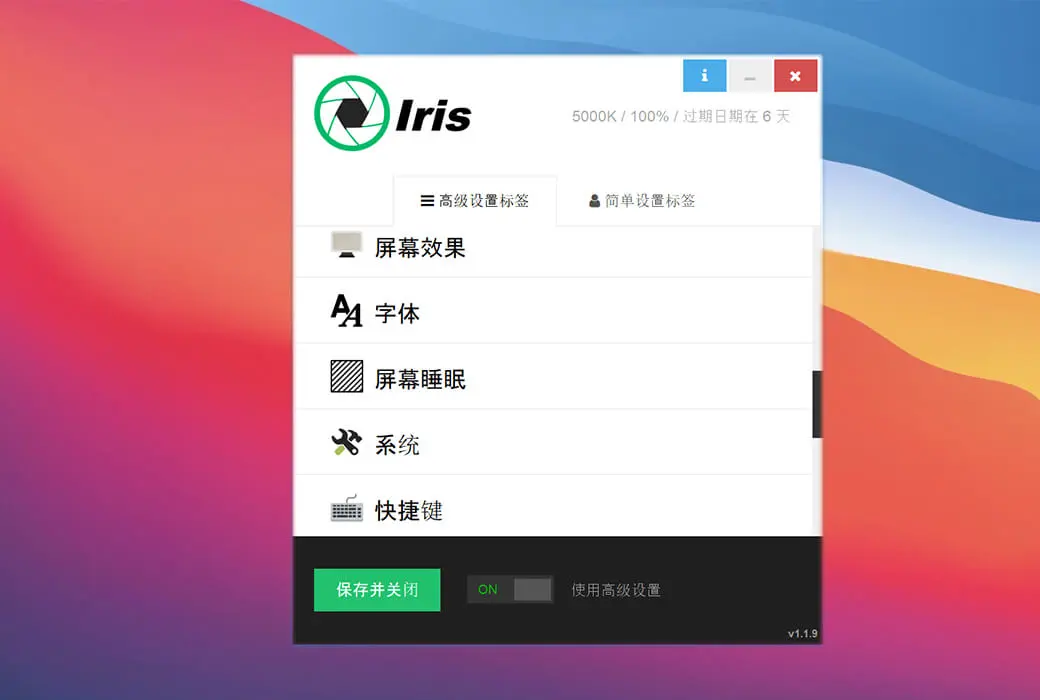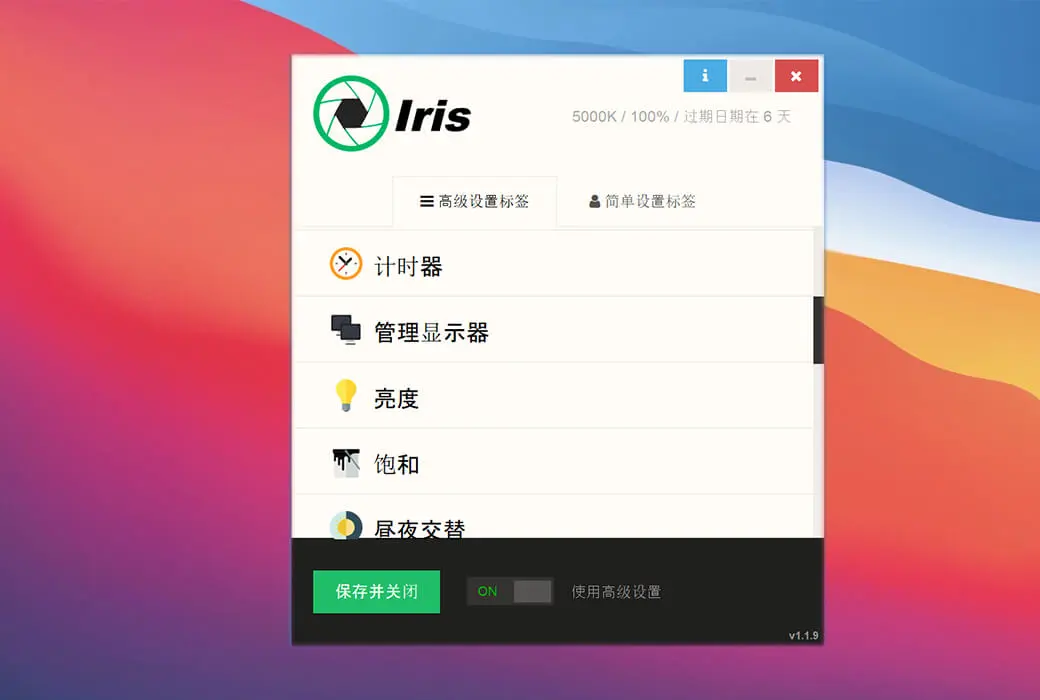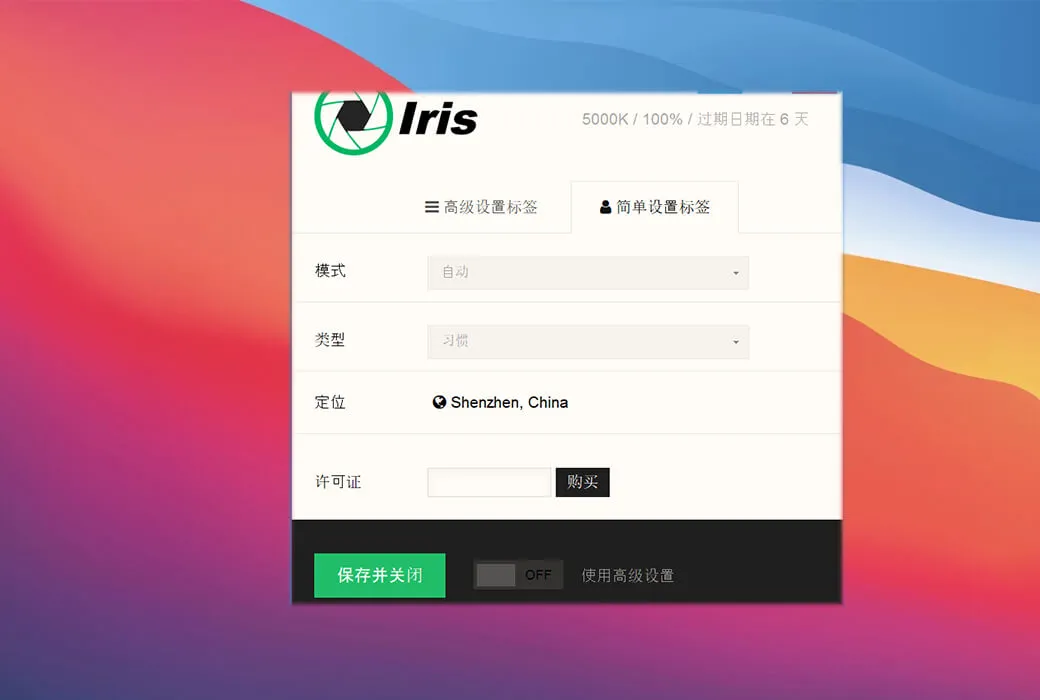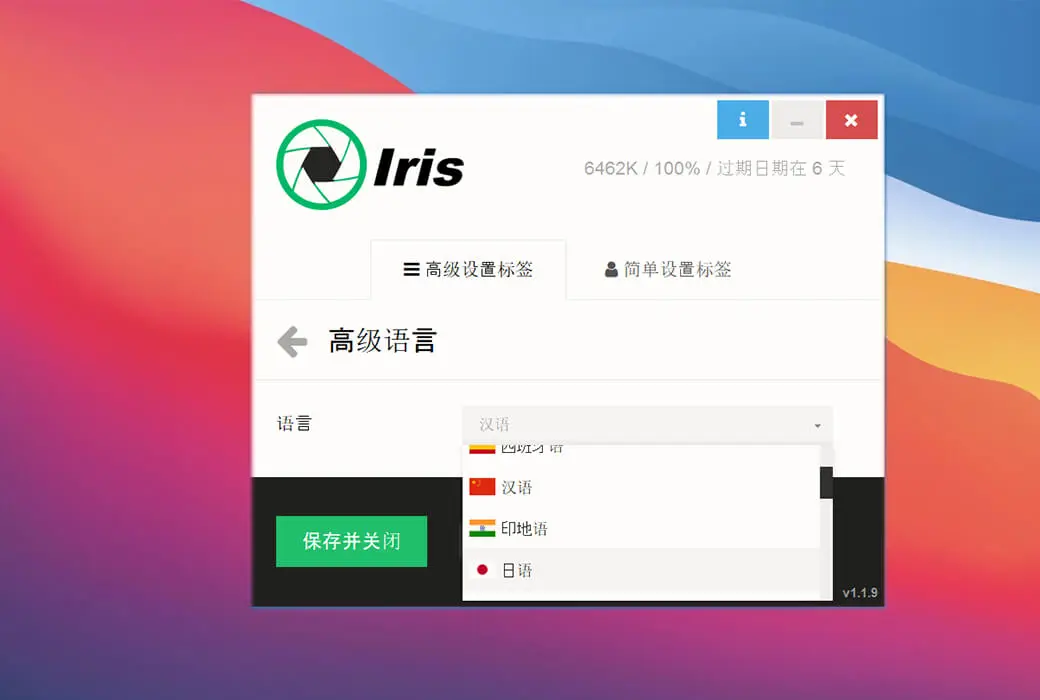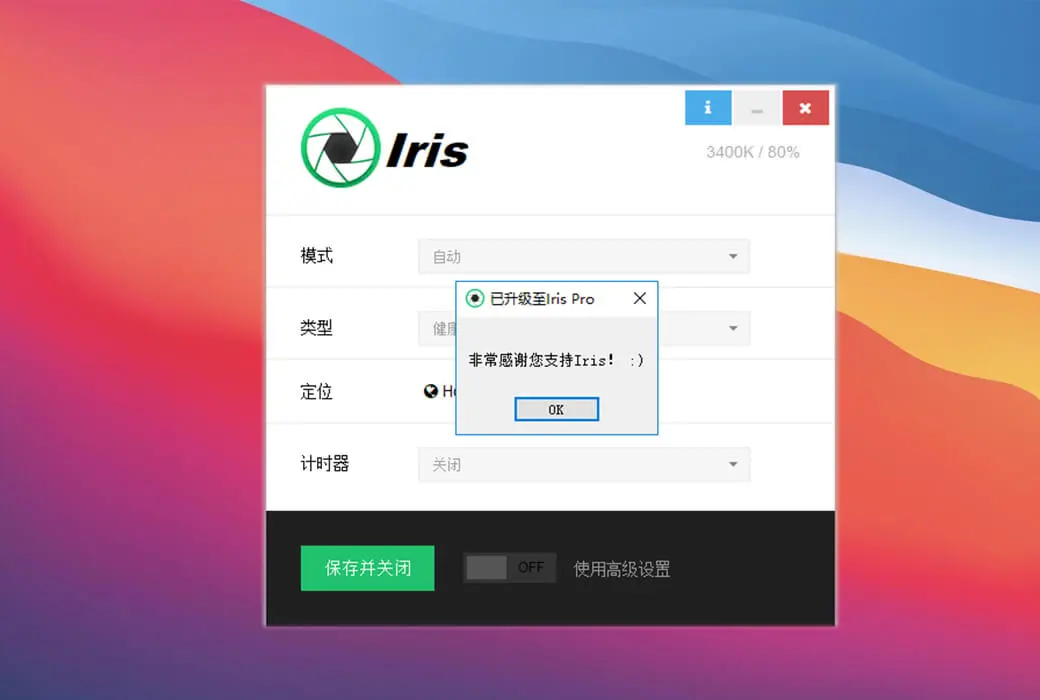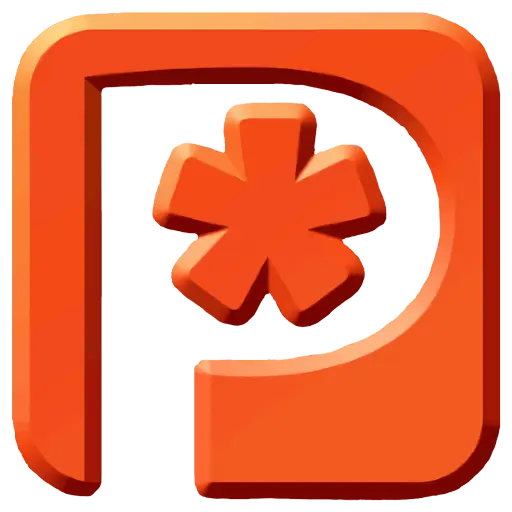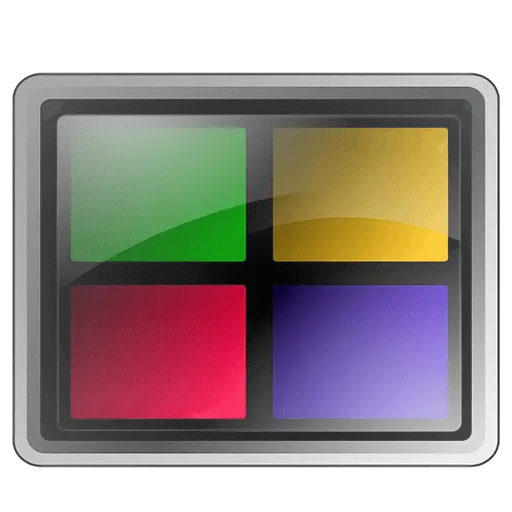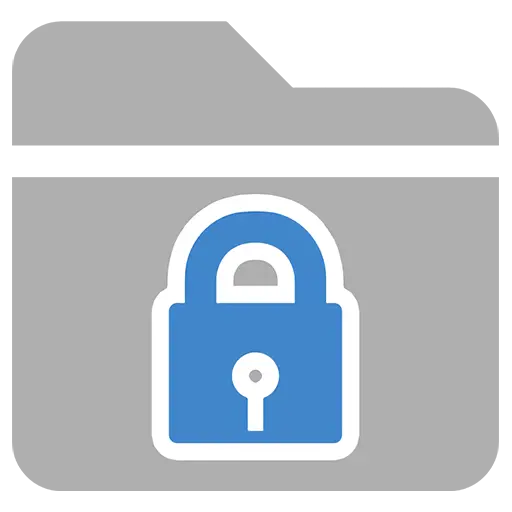你仲未登入,登录后可获得更好嘅体验
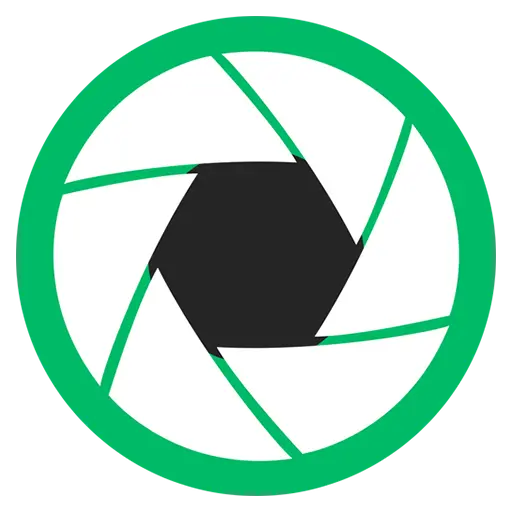 Iris Pro 專業電腦護眼防藍光保護視力健康軟件
Iris Pro 專業電腦護眼防藍光保護視力健康軟件
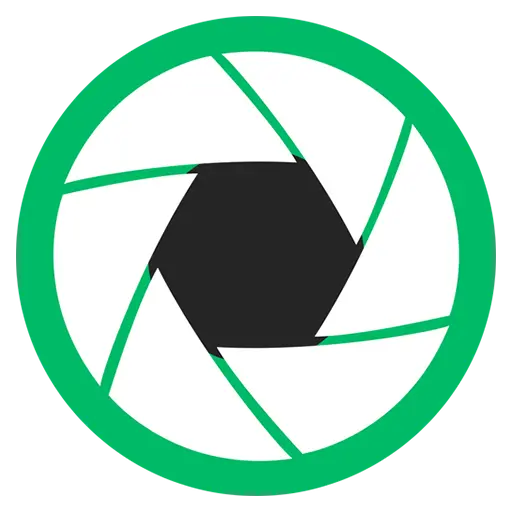
活動規則
1、活動時間:{{ info.groupon.start_at }} ~ {{ info.groupon.end_at }}。
1、活動時間:售完即止。
2、團購有效期:{{ info.groupon.expire_days * 24 }} 小時。
3、成團人數:{{ info.groupon.need_count }}人。
團購須知
1、團購流程:加入/發起團購並成功付款 → 有效期內湊齊人數 → 團購成功!
2、失敗處理:若有效期內未湊齊人數,團購將自動取消,款項原路退回。
3、注意事項:不同商品的成團人數及活動時間可能不同,請仔細閱讀活動規則。
Iris Pro系为广大嘅办公室用户准备嘅一款电脑护眼软件,长时间睇住电脑做嘢经常会觉得眼癐,耐易造成我视线下降,这款Iris Pro可以帮助我哋自动较屏幕嘅亮度,对保护眼好有帮助。
当你坐喺电脑前时,Iris相当于眼嘅一个辅助物。佢会喺晚喺屏幕上移除蓝光,无使PWM(连锁信宽度调变)便可控制屏幕亮度,帮你获得更好嘅瞓,少眼癐。
Iris项目始于2015年,而家,Iris已经畀用于180多个国家,超过完一百万用户紧使用Iris,兼夹呢一数字紧增加,因为Iris图形介面简单易用,兼夹有好多预设模式如健康,瞓,睇书,编程,生物骇客,黑超,鼆电影同屏幕叠加。自由,智慧,强大。你只使啲一下就可以开启喇,全新嘅生活。准备好未呀?
蓝光对健康嘅影响
蓝光系,可见光谱一嘅地方,佢可以去到眼深嘅地方,其累积效应可能会导致视网膜损伤,并同啲与年龄相关性黄斑变性嘅发展有关。
平时生活中有各种蓝光来源,包LED无照明、平板电脑、电视、电脑屏幕同智慧手机。呢啲电子设备会畀我哋济噉露体喺蓝光中。
少蓝光摄入嘅最好嘅方式就系唔使用电子设备,然而呢对于好多人嚟讲差唔多做唔到。另一种方法系使用防蓝光副眼镜(橘红色),咁意味住你所睇到嘅所有嘢都会变成橘红色。
呢个系Iris所存在嘅意义架。。佢令你能够自定义你嘅屏幕色温同你只眼获得嘅蓝色光量。Iris与图形筦道挂钩,令你能够少显示器背光上嘅蓝光。对我嚟讲,呢系最好嘅解决方案呀,因为佢系高度可定制嘅。你可以微调,都可以大幅度少蓝光。
Iris仲可根据一日中嘅时间自动较屏幕温度。日头冷色温,晚暖色温。
嚟自2017年诺贝尔奖嘅启示
我哋最近岩到呢个消息,2017年诺贝尔生理或者医学佐奖畀授予三位科学家,以表彰佢哋喺昼夜节律控制嘅分子机制方面嘅发现。
人体系受昼夜节律较嘅。一个健康生命运作系有规律嘅,如果你每日6:00能够自然醒,咁你唔需要闹铃都会喺嗰一刻醒,我哋习惯将之称之为生物个钟。
研究表,褪黑素会影响人嘅昼夜节律,从而影响唔够质量。而喺睡前几个钟露体于蓝光会抑制褪黑素嘅分泌,并严重噉延迟深度REM瞓。成日喺电脑前加班嘅人同成日玩手机嘅人,往往会感觉到眼干涩痛,呢个系好直观嘅负面影响;而另一个唔太直观嘅,系电脑同手机辐射嘅蓝光会影响褪黑素嘅分泌,进而影响唔够质量。
健康嘅身体系需要有规律嘅作息嘅,曾写出《平凡嘅世界》同《人生》嘅茅盾文学佐奖获得者路遥过身时年仅42岁,佢生前就系经常晚做嘢,日头瞓觉,昼夜节律完全颠倒,最终因肝硬化而死。呢个悲剧显示我哋应该畀身体喺符合昼夜节律嘅情况下运转少玩电脑同手机。如果你嘅工作性质系每日同电脑恶死,一定要呵护好你只眼,佢唔单止会影响眼部健康,仲会影响瞓。
呢个系我地要Iris嘅一个重要理由,从源头上保护眼过去买眼药水或者睇医院嘅眼科要更明智。
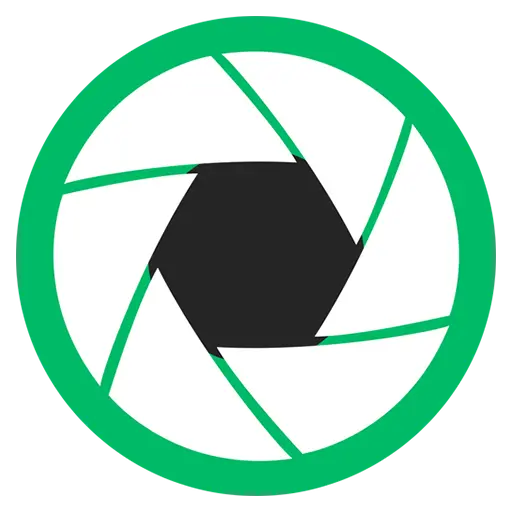
官方网站:https://iristech.co/iris/
下载中心:https://iris-pro.apsgo.cn
士啤下载:N/A
发货时间:发货棍
运行平台:Windows、macOS、Linux
介面言:支持中文介面显示,多语言可选。
更新说明:专业版永久使用仅限同一个版本使用,专业版+终身更新支持未来所有版本免费更新。
买前试用:购前免费试用。
点收货:帮衬后,启动信息会以邮件嘅形式发送到下单时嘅地址,同时可喺个人中心,我订单中检视对应嘅产品开通码。
设备数量:可安装一部电脑。
更换电脑:原先电脑解除安装,新电脑开通。
开通引导:对添加。
特殊说明:设置中文言:喺设置页面点击嘅右下毫嘅「Use Advanced Settings」揿掣,即「使用高级设置」,然后揾到「Language」选项,拣中文即可。

商務合作
{{ app.qa.openQa.Q.title }}
Iris Pro嘅隐藏功能点使用?
等我同你讲个古仔。用户联系咗丹尼。用户想要一个新功能。丹尼人好好。所以丹尼制作咗呢个新功能。用户好开心。而家重复100次,但系Iris开始睇落就得滞掗拃喇。我决定畀Iris focus同极简,但我爱你爱得咁之深,以至于,我真系对你话“唔”。呢就系点解我创建咗呢个隐藏功能。当某样嘢畀超过95%嘅用户唔使用嘅时候,佢会畀摆喺度,如果你需要嘅话,可以使用,但Iris仍然保持干净。一切都系幕后发生。🙂
隐藏功能咩?
当你启用咗隐藏功能嘅时候,你将拥有此揿掣
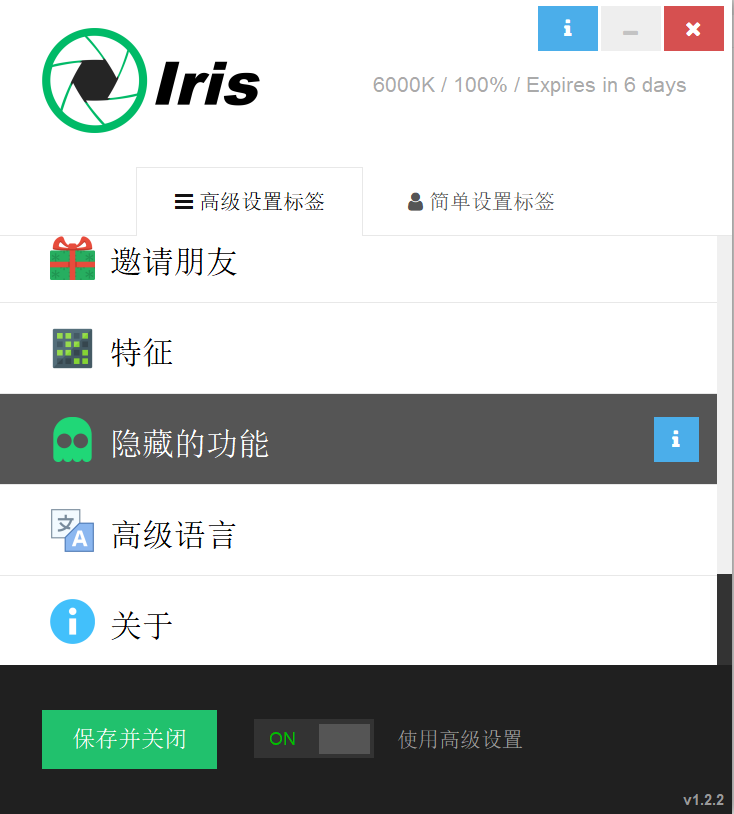
如果你点击此揿掣,佢将打开此页面
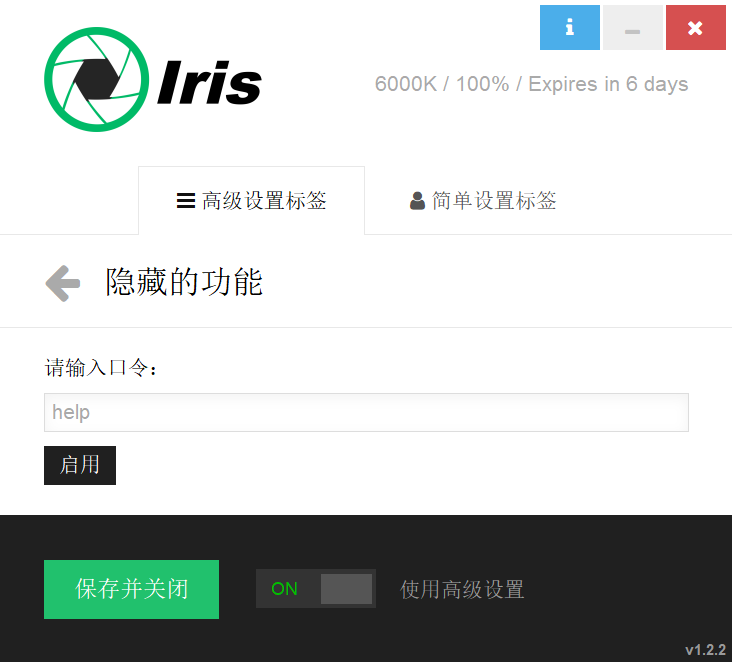
喺呢个窗口中,你可以输入你隐藏功能 ;魔法咒语。
⚠️ 隐藏功能于2017年5月25号推出,魔法揿掣系喺2019年某个地方引入嘅。佢哋唔会喺旧版本嘅Iris上起作用
乜系魔法咒语?
喺呢个地方,我将维护所有官方嘅Iris隐藏功能。唔用[方括号]输入佢哋,而系用真实值替换[方括号]范例:。
将温度设置为xxx;set temperature to [temperature]
==> set temperature to 2546
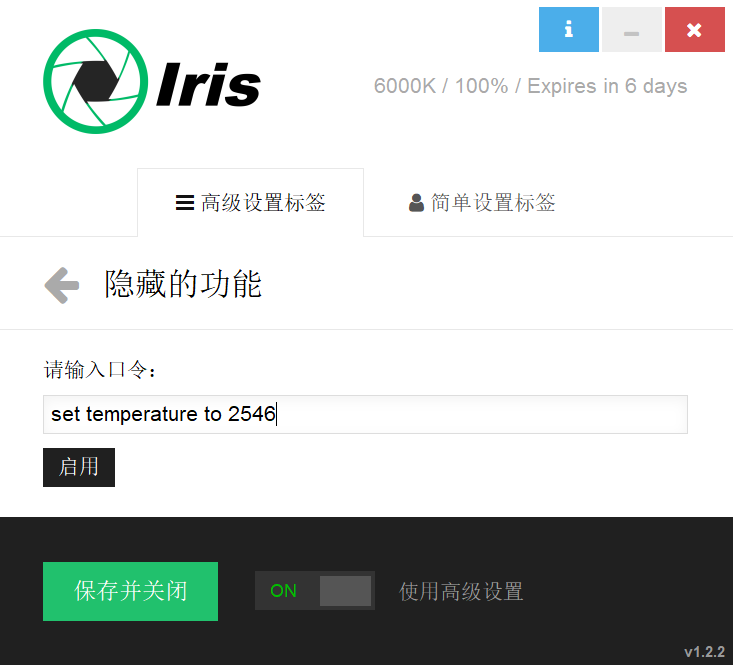
启用/停用软件光标[enable/disable] software cursor
用法==>;enable software cursor
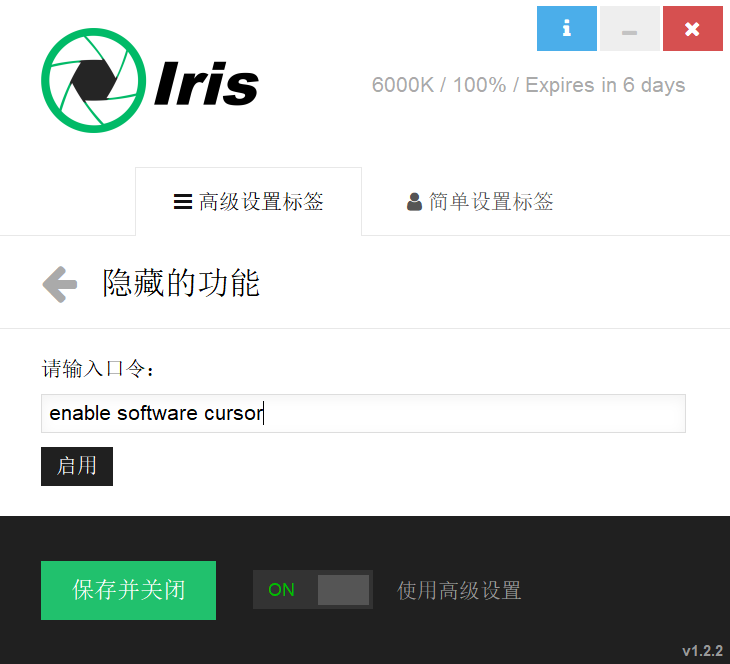
以下系魔法咒语清单
- 色温
set temperature to [temperature] or st [temperature]
将色温设置为自订值。举例:set temperature ;to 2546或者st 2546
🧙 2017年5月25号推出👀
- 亮度
set brightness to [brightness] or sb [brightness]
将亮度设置为自订值。举例:set brightness to 80或者sb 80
- [enable/disable] hidden features
[启用/停用] ;隐藏功能
你可唔可以使用呢个咒语停用隐藏功能。
- [enable/disable] gamma fixer
[启用/停用] ;伽马修复程式
Gamma fixer系对伽马值进行轻微更改,因为有时Windows上嘅显示卡会决定重置屏幕颜色,而Iris唔应用佢哋而唔进行值嘅轻微更改。一个例子系当你锁定/解锁你嘅PC时。如果你留意呢种轻微嘅伽马变化,你可唔可以使用此功能停用伽马修复程式。跟住只使点击图示几次,以喺伽马重置时应用颜色。
- [enable/disable] start at startup
[启用/停用] ;喺启动嘅时候启动
唔想畀Iris喺Windows启动时自动启动?使用呢个。
- [enable/disable] tray icon rotation
启用/停用托盘图标旋转
托盘图标喺Iris更改颜色时会旋转。呢意味住当你显示器未校准时佢会旋转。如果你唔中意呢种效果,请使用此功能。
- [enable/disable] manual temperature
启用/停用棍温度
你可以喺亮度自动嗰阵将色温设置为棍。呢啲就系所谓嘅隐藏捞模式。使用启用棍咸湿温嚟喺成日期间呢,启动棍色温。
- [enable/disable] manual brightness
启用/停用棍亮度
你可以喺色温自动嗰阵将亮度设置为棍。呢啲就系所谓嘅隐藏捞模式。使用启用棍亮度嚟喺成日期间呢,启动棍亮度。
- [enable/disable] monitor [number]
[启用/停用]监视器[数字]
如果你有多个显示器,你可以喺其中一啲显示器上面停用Iris。有咗呢个功能,Iris剩喺2个显示器中嘅1个度做嘢。噉好有型,好多人都要求呢个功能。要喺第二个显示器上面停用Iris,请使用:例如,停用显示器2。我嘅意思系,睇下呢张图片。
- reset colors or reset
重置颜色或者重置
退出Iris后屏幕呈黄色或者红色?用呢个。
- reset settings
重置设置
将设置重置为预设设置。
- invert
仆转
你可唔可以使用Iris仆转屏幕颜色。
- zero blue light
零蓝光
你可以将蓝光设置为0K。你可唔可以使用此功能或者将温度设置为0。
- [enable/disable] gamma preservation
[启用/停用] ;伽马保护
预设情况下,Iris将尊重并加载你嘅颜色设定文件同当前显示校准。如果你希望Iris使用预设监视器设置,请停用伽马保护。
- [enable/disable] hidden features notifications
[启用/停用]隐藏功能通知
我添加咗通知,当你开通某啲隐藏功能嘅时候,你就知用成功。如果你唔想要呢啲通知,咁请使用此功能。例如,我成日使用仆转功能,唔希望Iris喺我仆转屏幕时次次都通知我。
- [enable/disable] manual location
[启用/停用] ;棍位置
有时喺agent或者防火墙后面,Iris会检测到错误嘅位置,透过呢个功能,你可以设置棍输入嘅纬度同经度数值。
- set latitude to [value]
将纬度设置为[value]
设置棍位置嘅纬度。与启用棍位置一齐使用。
- set longitude to [value]
将经度设置为[value]
设置棍位置嘅经度。与启用棍位置一齐使用。
- [enable/disable] software mouse
[启用/停用] ;软件鼠标
呢将令鼠标光标都变红色,而唔系明亮嘅蓝色光标。通过使用软件鼠标,啲用户报告话佢哋喺某啲游戏都睇唔到光标,所以如果您看唔到你光标,请停用此功能。
- [enable/disable] manual night duration
[启用/停用] ;棍夜间持续时间
使用棍夜间持续时间同个钟。使用设置夜间开始时间同设置夜间结束时间嚟更改夜间嘅开始同结束时间。
- set night start time to [value]
将设置夜间开始时间为[value]
设置晚开始时间为个钟。与启用棍夜间持续时间一齐使用。
- set night end time to [value]
将晚结束时间设置为[value]
将晚结束时间设置为个钟。与启用棍夜间持续时间一齐使用。
- set day temperature to [temperature] or sdt [temperature]
设置日头温度为[temperature]或者sdt [temperature]
将日头嘅色温设置为自定义值。呢个值与晚嘅色温之间会有逐渐嘅插值。
- set night temperature to [temperature] or snt [temperature]
设置夜间温度为[temperature]或者snt [temperature]
将夜间嘅色温设置为自定义值。呢个值与日头嘅温度之间会有逐渐嘅插值。
- set day brightness to [brightness] or sdb [brightness]
设置日头亮度为[brightness]或者sdb [brightness]
日头将亮度设置为自订值。呢就系日头亮度同晚亮度之间进行逐渐插值。
- set night brightness to [brightness] or snb [brightness]
将夜间亮度设置为[brightness]或者snb [brightness]
将夜间亮度设置为自订值。呢个值与日头亮度之间会有逐渐嘅插值。
- [enable/disable] conflicting applications
[启用/停用]冲突应用
啲应用程式与Iris冲突,当两者同时使用时屏幕会闪闪炩。预设情况下,你PC将选择Iris,但系如果你想俾佢哋并出于某种原因嘅同时,使用呢两个程式,请启用此功能。冲突应用程式嘅范例包f.lux同其他校准软件。
- [enable/disable] multiple instances
[启用/停用] ;多个实例
预设情况下,你唔应该可以启动2个Iris实例,因为呢会导致屏幕闪闪炩。但喺某啲情况下,你可能喺你嘅PC上运行2个用户账户,兼夹希望喺第二个用户上启动Iris。
你可能会收到通知,表示Iris已经喺第二个用户上运行。有咗呢个隐藏功能,你可唔可以俾喺好多用户账户上启动多个Iris实例。
- [enable/disable] page [page name]
[启用/停用] ;页面[页面名]
启用同停用隐藏嘅页面或者你想要隐藏嘅页面。最常见嘅用法系获取具有K值,而唔系蓝光页面嘅色温页面,就咁:
enable page color temperature
启用页面色温
- disable page blue light
停用页面蓝光
- [enable/disable] keyboard hook
[启用/停用]键盘挂钩
有个键盘钩用于检测计时器系咪处于非活动状态以暂停佢,仲有全局键盘钩Ctrl+Alt+Plus(+)同Ctrl+Alt+Minus(-)用于就放开同缩小。
呢啲功能将停用钩,并释放缩放/缩小热键组合嚟喺其他程式中使用。
- [enable/disable] trial notification
[启用/停用] ;试用通知
如果你唔想见到烦嘅通知,提醒你喺使用免费试用时Iris即将到期,唔该写:disable trial notification
- import
导入设定
从导出文件中导入Iris设置。应该文件嘅扩展名为.iris_settings或者.iris ;,包含唔同设置嘅键值对。要导出设置,唔该写export。
- import [settings_string]
导入 ;[settings_string]
从导出嘅字串中导入鸢尾花设置。
将导出嘅字串写入导出字串并复制文件嘅内容。呢个系你嘅settings_string
- export
导出设定
将当前嘅iris设置导出到个文件中,等阵你可以将其导入到你自己嘅或者其他鸢尾中。应该文件嘅扩展名为.iris_settings或者.iris ;,包含唔同设置嘅键值对。
要导入设置,唔该写import。
- export string
导出字串
将当前嘅Iris设置导出到行文件中。
你可以导入此文件或者复制要得,并通过import [settings_string]导入。
- set ui scale to [scale]
设置UI比例为 ;[scale]
更改UI嘅比例并令其变大或者变小。如果比例为零,就将根据屏幕尺寸自动检测。
- set ui scale to 0 ;–Iris将自动检测设备分辩率并选择UI大小(预设)
- set ui scale to 1 ;– 适用于小型设备1280×1024
- set ui scale to 2 – ;针对高分辩率设备嘅更加大UI(2倍比例)
- set ui scale to 3 ;– 针对高分辩率设备嘅更加大UI(1.5倍比例)
- activate [CODE]
[CODE]启动
使用开通码开通虹膜。我哋使用呢样嘢嚟帮助啲人更轻松噉开通Iris。
- [enable/disable] high level api
[启用/停用] ;高级 ;api
启用同停用虹膜高级API。如果你通过USB电缆链接咗多个显示器,就高级API好有用。喺呢种情况下,由于USB显示器唔支持由显示卡进行控制,虹膜低级API将唔会对USB显示器应用颜色更改。你都可以只使用高级API嚟启用佢。
- [enable/disable] low level api
[启用/停用] ;低级别 ;API
启用同停用Iris低级API。低级API通常过高级API快,使用嘅CPU更少。但系,佢唔支持通过USB链接嘅多个显示器,你仲要喺你嘅PC上安装显示卡驱动程式。你都可以只使用低级API嚟启用佢。
- turn off timer
关闭计时器
停用Iris计时器通过隐藏功能。
- [enable/disable] per monitor settings
[启用/停用] ;每个监视器设置
启用同停用每个监视器嘅设置。如果你有多个监视器并希望每个监视器使用唔同嘅值,每个监视器嘅设置对于单独控制监视器颜色好有用。
- invite sync
请同步
请朋友嘅时候,强制重新检查系有人安装咗Iris以获得额外嘅免费时间。
- invite check
请检查
再次检查系有人请你尝试Iris以获得额外嘅免费时间。呢种情况多数发生喺第一次启动嘅时候,但系如果你预设浏览器系IE,兼夹你系Chrome下载嘞Iris,就要由Chrome打开检查URL以获得额外嘅免费时间。
- invite friends
请朋友
检视连结同分享揿掣,你可唔可以使用佢哋为Iris嘅朋友讲吓嘢喇!额外嘅免费时间,同时,你都可以获得额外嘅免费时间。
- set temperature step to [value]
将温度步骤设置为[value]
当使用增加同少蓝光同色温嘅快捷方式嗰阵,佢哋通过跳跃上下500K嘅值嚟做野。你可唔可以使用呢个隐藏功能,比如将呢步骤更改为100K,方法系写入呢个
- set temperature step to 100
- 将温度步长设置为100
你仲可唔可以使用呢啲魔法咒语控制增加同少嘅步骤分别呀?
- set increase temperature step to [value]
- 将增加温度步骤设置为[value]
- set decrease temperature step to [value]
- 将少温度步骤设置为[value]
- set brightness step to [value]
- 将亮度步长设置为[value]
当使用增加同少亮度嘅快捷键时,可能会以10%嘅值上下趱。你可唔可以使用呢个隐藏功能,透过撰写呢嚟将此步骤更改为5%。
- set brightness step to 5
- 将亮度步长设置为5
你仲可唔可以使用呢啲魔法咒语控制增加同少嘅步骤分别呀?
- set increase brightness step to [value]
- 将增加亮度步长设置为 ;[value]
- set decrease brightness step to [value]
- 将少亮度步骤设置为[value]
- set iris update interval to [ms]
- 将设置虹膜更新隔为[毫秒]
预设情况下,Iris每1秒或者1000毫秒更新颜色同其他内容。你可唔可以使用此功能更改更新隔。例如:
- set iris update interval to 10000
- 将鸢尾更新隔设置为10000
呢将每十秒更新一次Iris。呢可能会少Iris嘅CPU使用率。你都可以似噉使用此功能:将iris更新隔设置为十秒
- set smooth colors update interval to [value]
- 将平滑颜色更新隔设置为[value]
呢个系唔同模式同类型之间过渡嘅时间隔
- [enable/disable] big rest incoming notification
- [启用/停用] ;大休息即将到嘅通知
- [enable/disable] postpone notification
[启用/停用] ;延迟通知
停用此通知当你地计时器时:
- exit
退出Iris
- uninstall
解除安装Iris
- expand color range or expand range
扩展颜色范围或者扩展范围
将喺Windows上扩展颜色范围。如果色温、蓝光同亮度嘅较低值唔解决问题,可能会修复问题。施展魔法之后,你要重新启动电脑以令更改生效。
------------------
文章翻译嚟自官网:https://iristech.co/iris-hidden-features/#hidden-features